Facebookストーリーの作成方法

Facebookストーリーは作成するのがとても楽しいです。Androidデバイスとコンピュータでストーリーを作成する方法を紹介します。

便利なアプリを見つけて Play ストアにアクセスしてダウンロードしたものの、お住まいの国では利用できないことに気付いたことが何度ありますか? Android には地域制限のあるアプリがいくつかあります。音楽の Tidal であれ、短いビデオの TikTok であれ、これらのアプリは両方ともインドでは正式に利用可能ではありません。ただし、簡単なハックを使用すると、あなたの国では利用できないアプリをダウンロードできます。
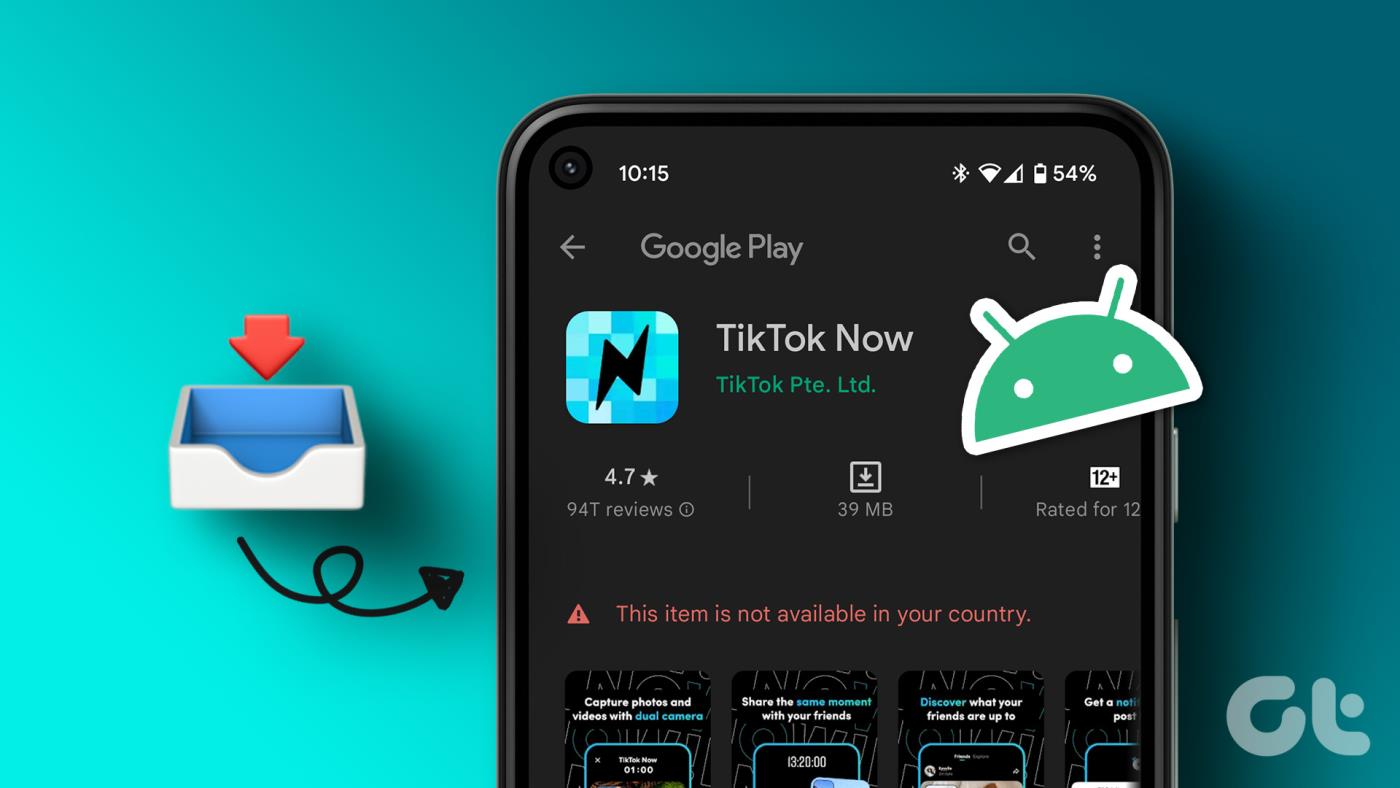
地理的に制限されたアプリを携帯電話にダウンロードできるだけでなく、Play ストア経由で正式にダウンロードすることもできます。 Play ストアを使用したくない場合は、他の回避策もあります。すべてこの記事で説明します。
そこで、これ以上の苦労はせずに、あなたの国では利用できないアプリを Android にインストールする方法を説明します。
注: どの方法も、既存のサブスクリプションや支払い方法には影響しません。
Android アプリをダウンロードする最良の方法は、Play ストアを経由することです。探しているアプリがお住まいの国の Play ストアにない場合でも、ご心配なく。回避策として、 VPN サービスを介して Play ストアから直接ダウンロードする方法があります。その方法は次のとおりです。
ステップ 1: Play ストアから VPN をインストールします。無料で信頼性の高い Proton VPN を使用することをお勧めします。インストールしたらアプリを開きます。
ステップ 2: 選択した国をタップします。これは、切り替え先の地域を選択するためです。したがって、ダウンロードしたいアプリが米国で利用可能な場合は、米国を選択します。
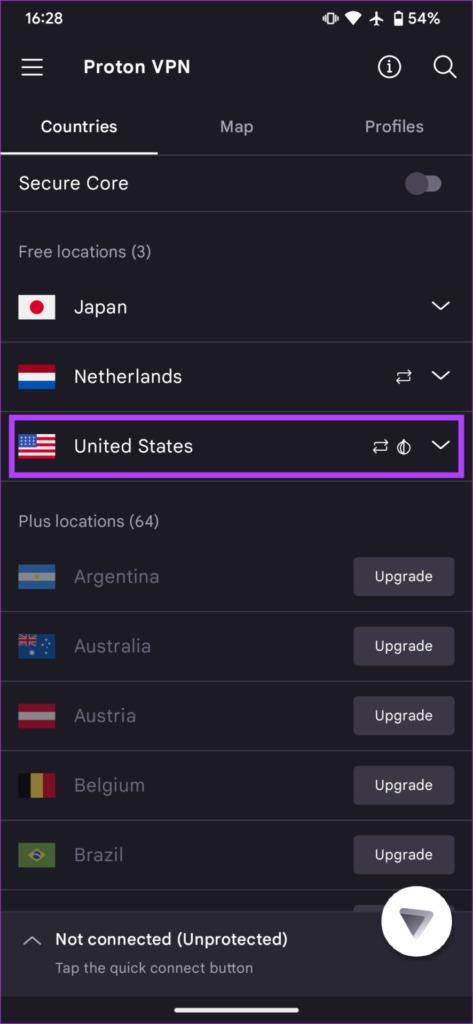
ステップ 3: 任意の無料サーバーの横にある [接続] ボタンを選択します。
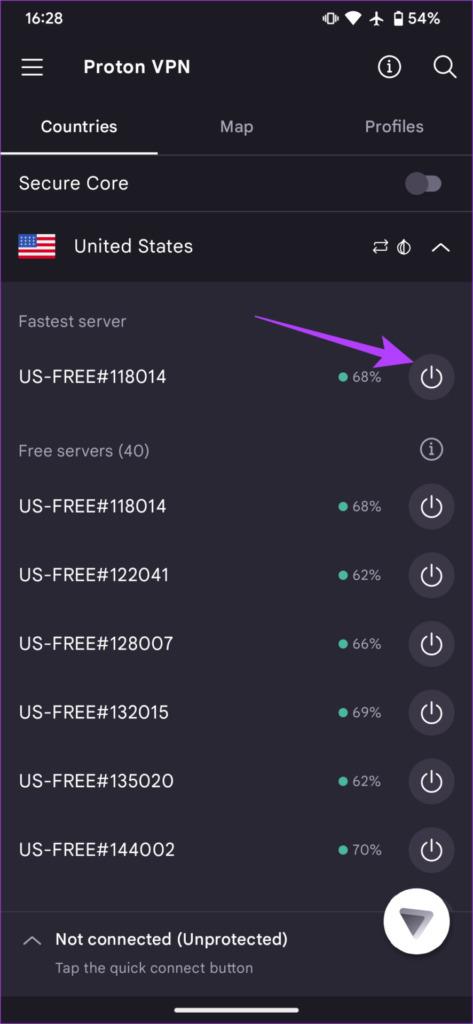
ステップ 4: プロンプトが表示されたら、「OK」をタップします。これにより、基本的に携帯電話が VPN に接続できるようになります。
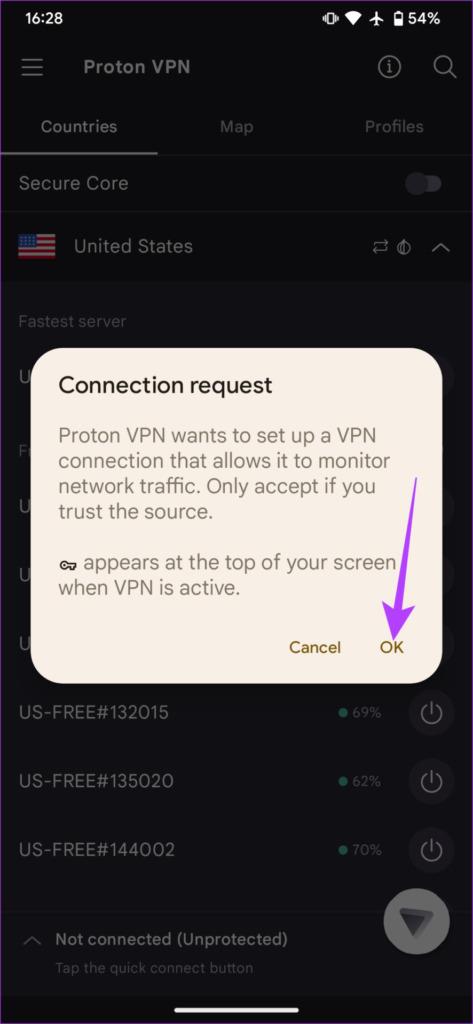
これで、携帯電話は場所が米国に設定された VPN に接続されました。
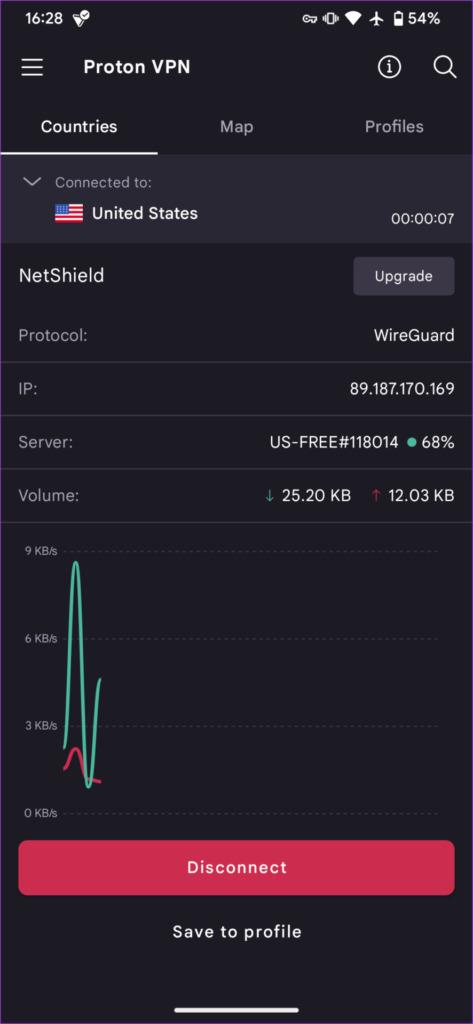
ステップ 5: デバイスで設定アプリを開きます。 「アプリ」セクションに移動します。
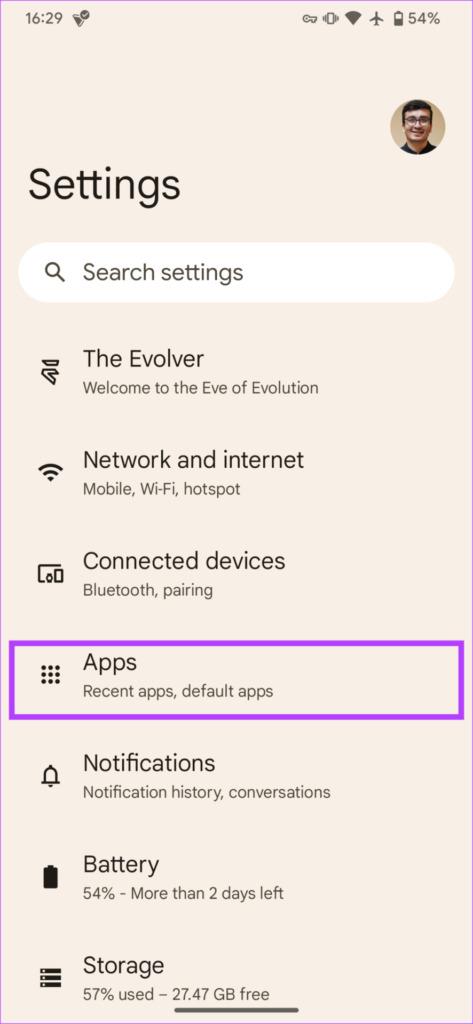
ステップ 6: [すべてのアプリを表示] をタップします。下にスクロールして、「Google Play ストア」を選択します。
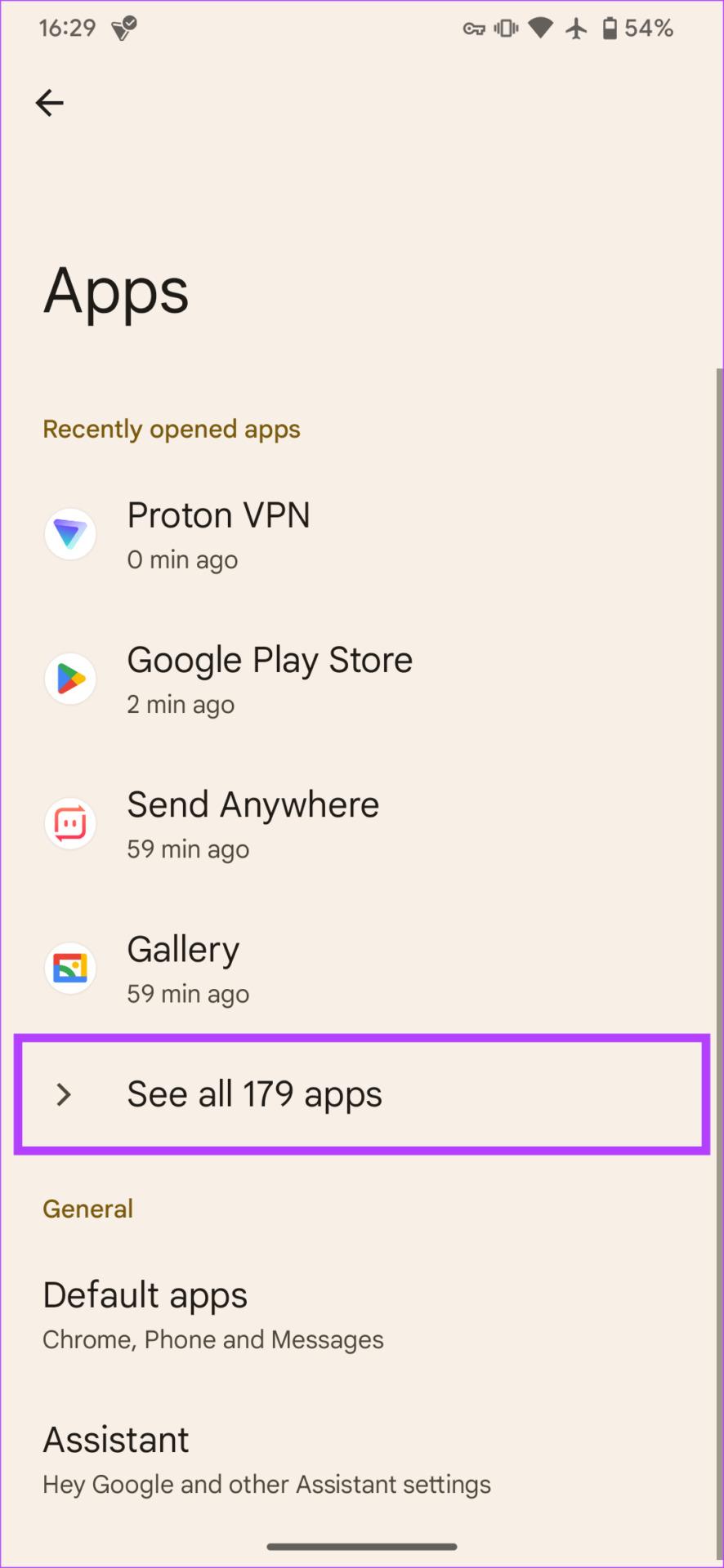
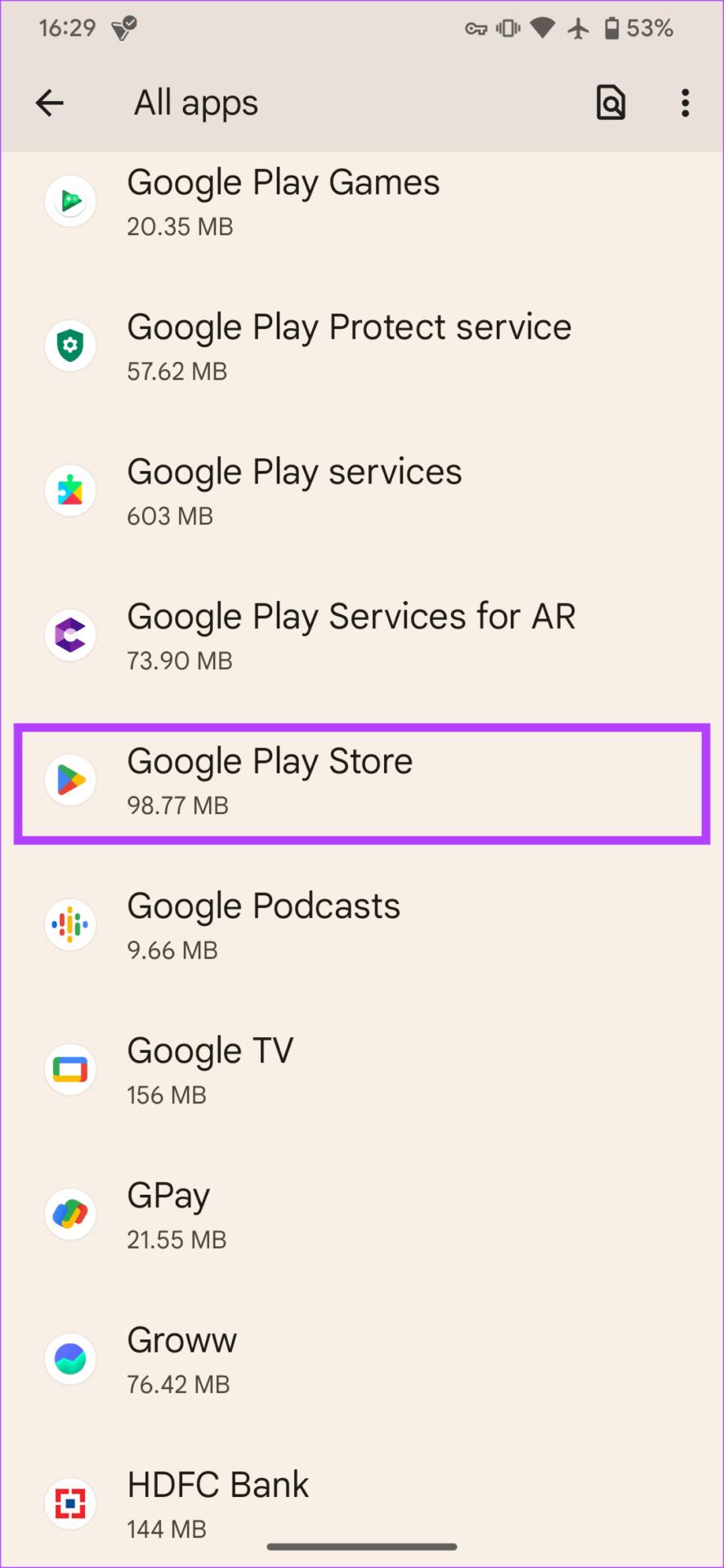
ステップ 7: 「ストレージとキャッシュ」タブに移動します。 「キャッシュをクリア」を選択します。 「ストレージをクリア」をタップしないでください。
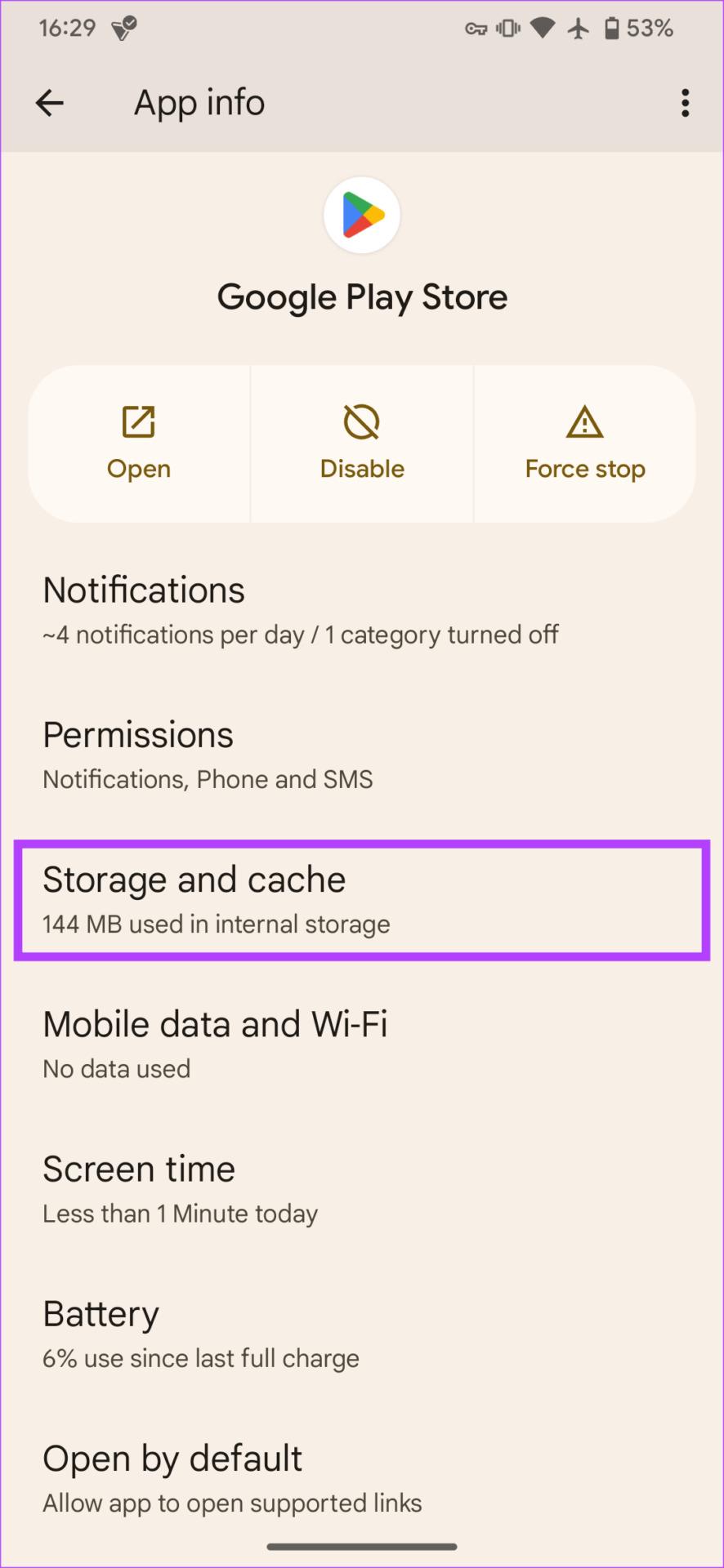
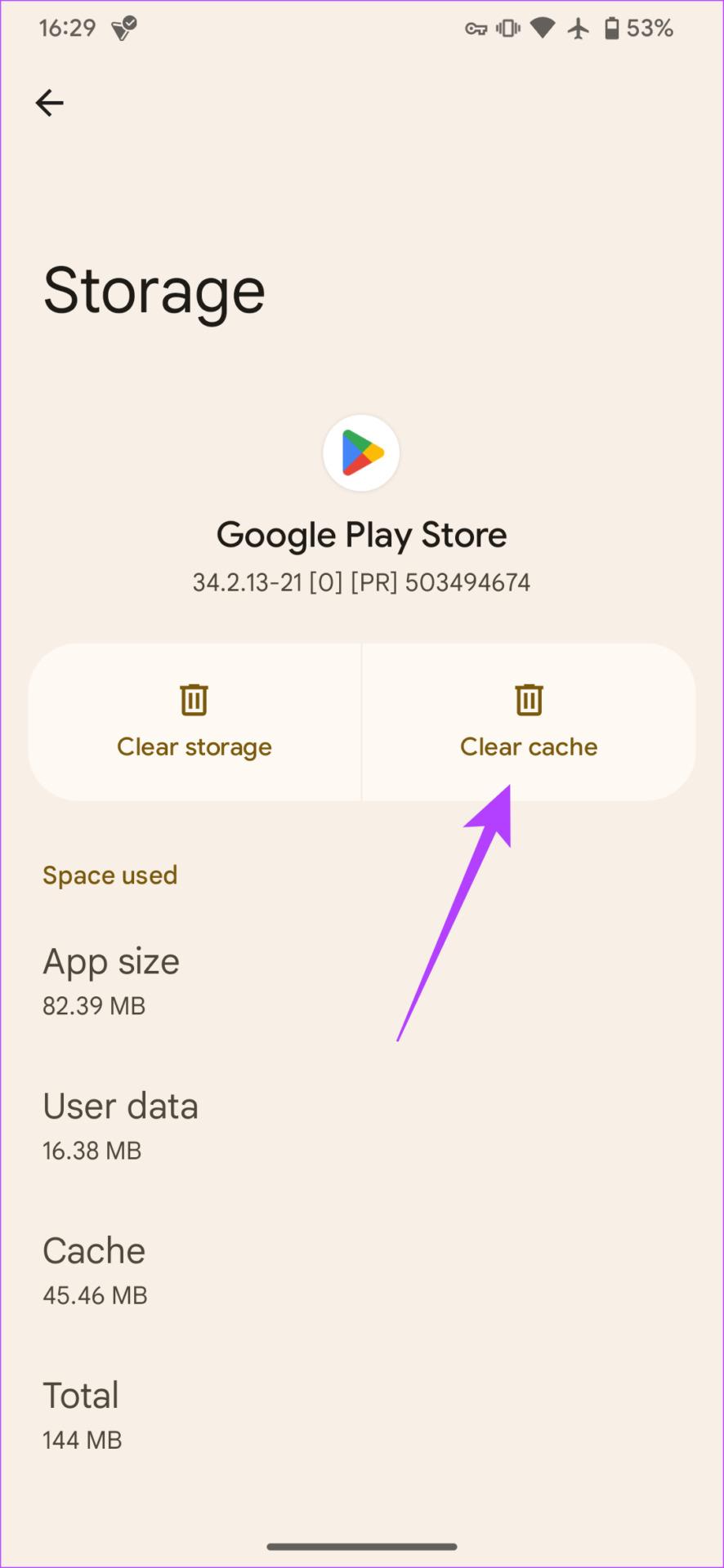
ステップ 8: 前の画面に戻り、「強制停止」を選択します。プロンプトが表示されたら、「OK」をタップします。

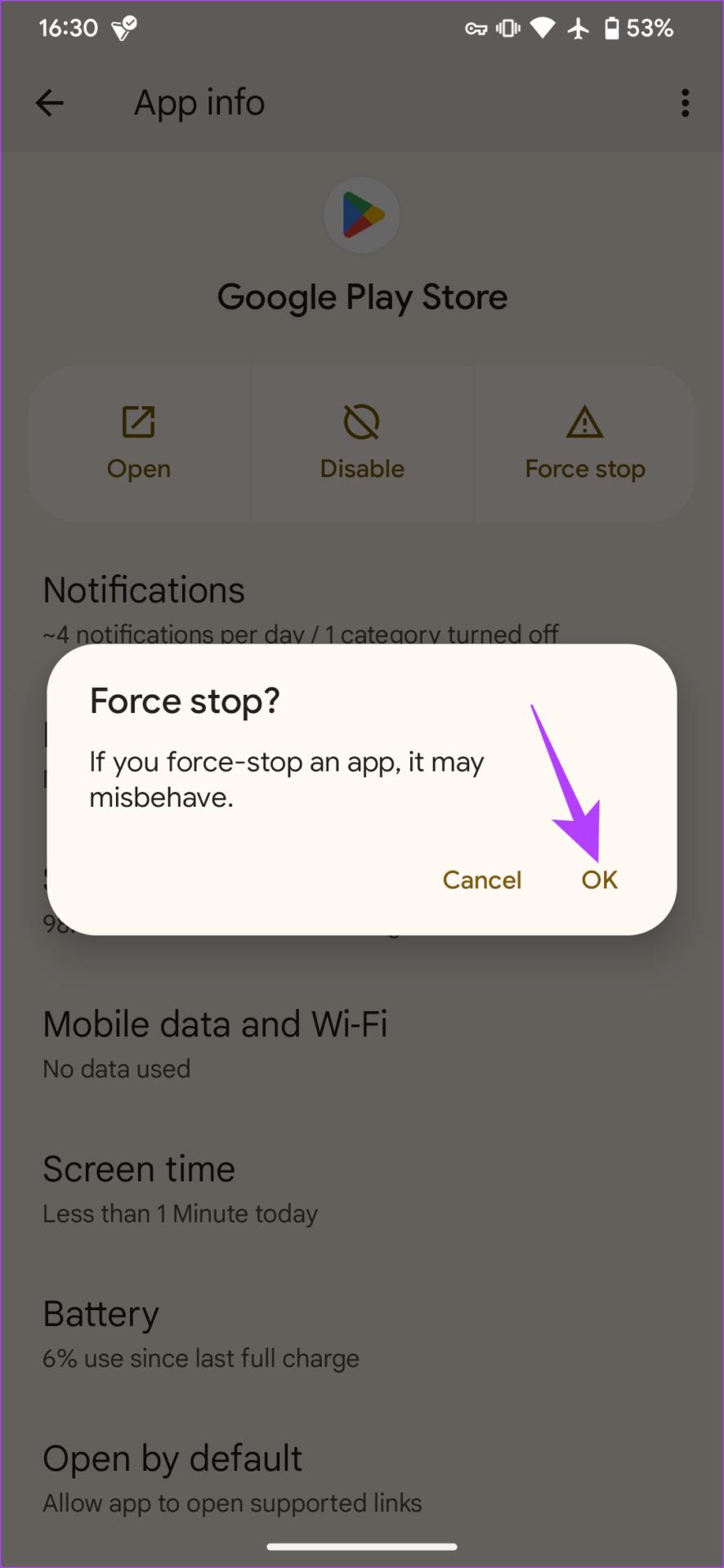
ステップ 9: Android スマートフォンで Play ストアを開きます。上部の検索バーを使用して、ダウンロードするアプリを探します。
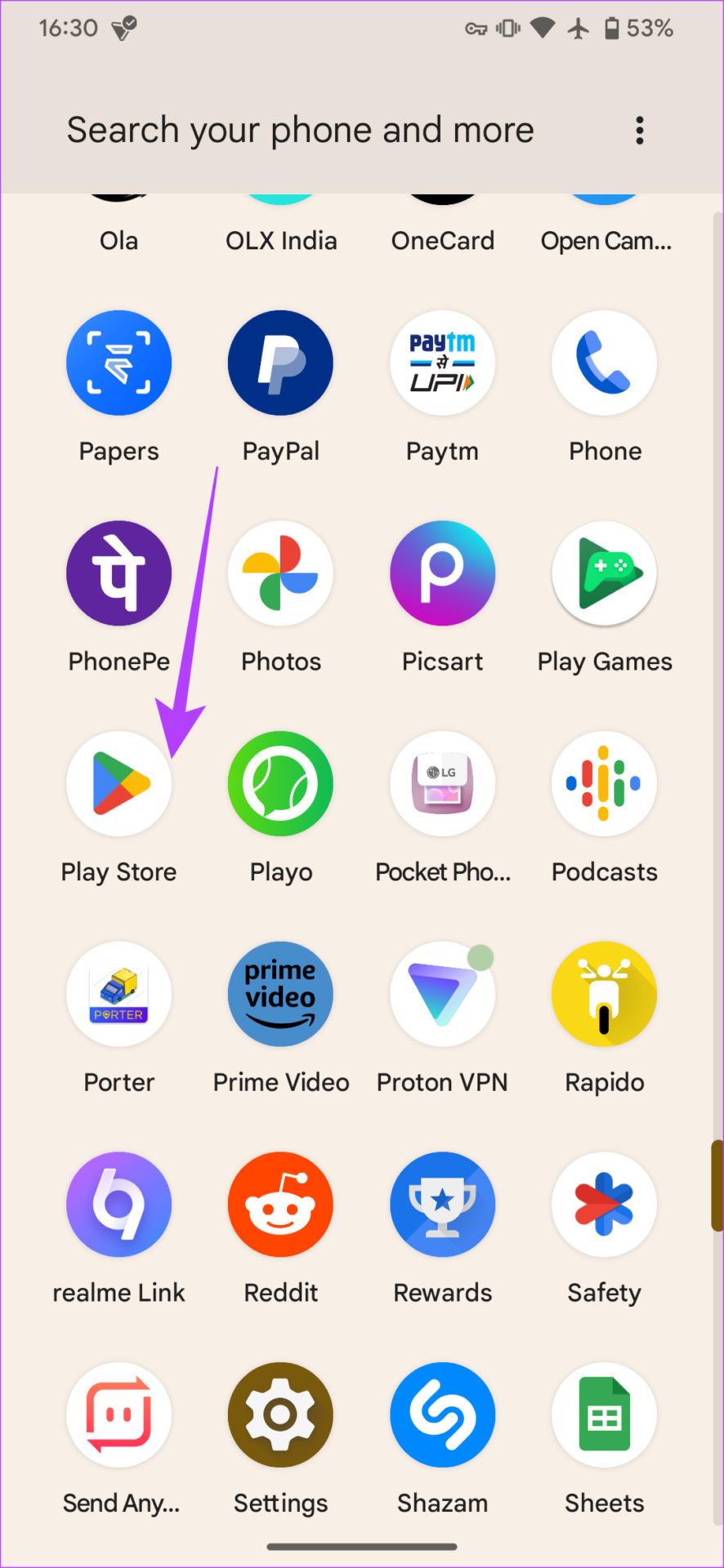
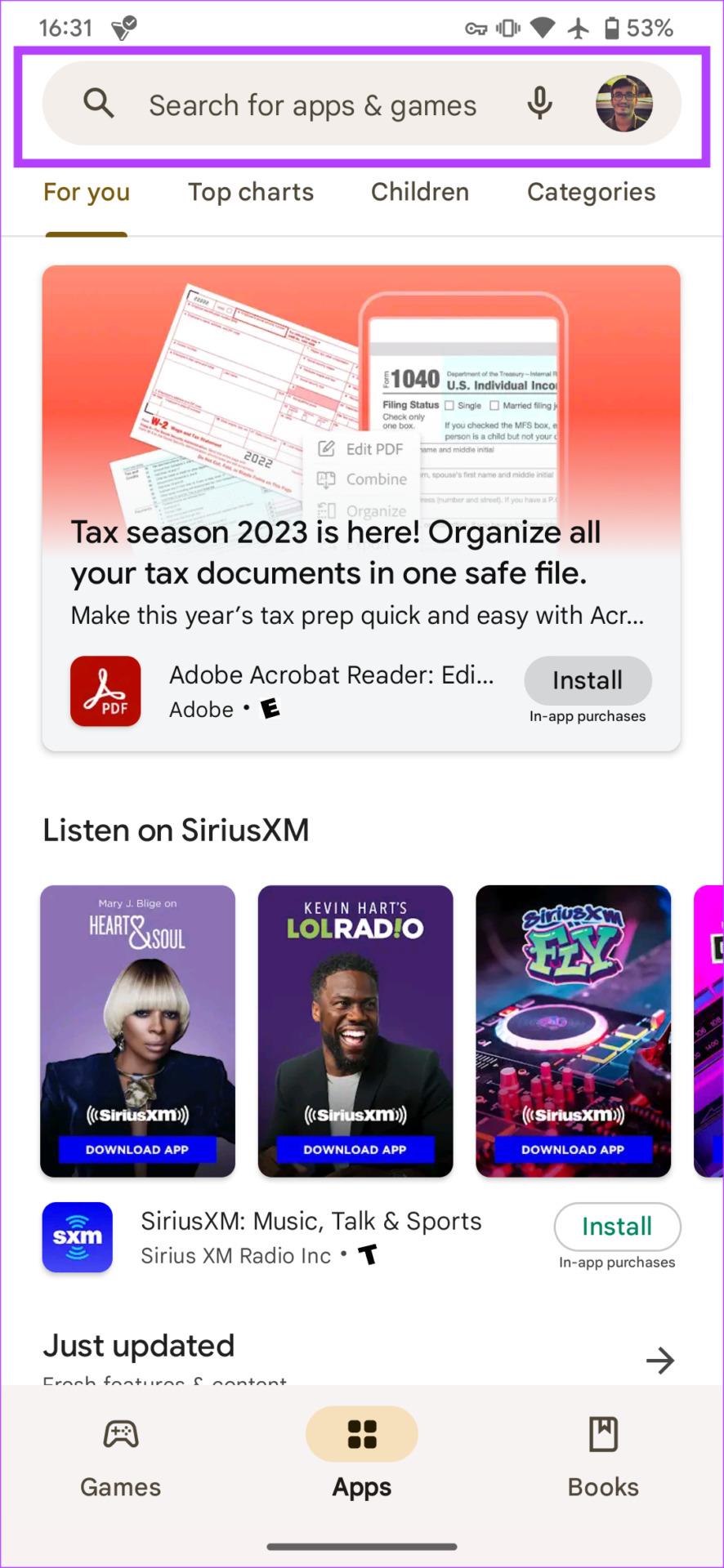
ステップ 10: アプリが表示され、ダウンロードできるようになります。アプリの横にある「インストール」ボタンをタップします。
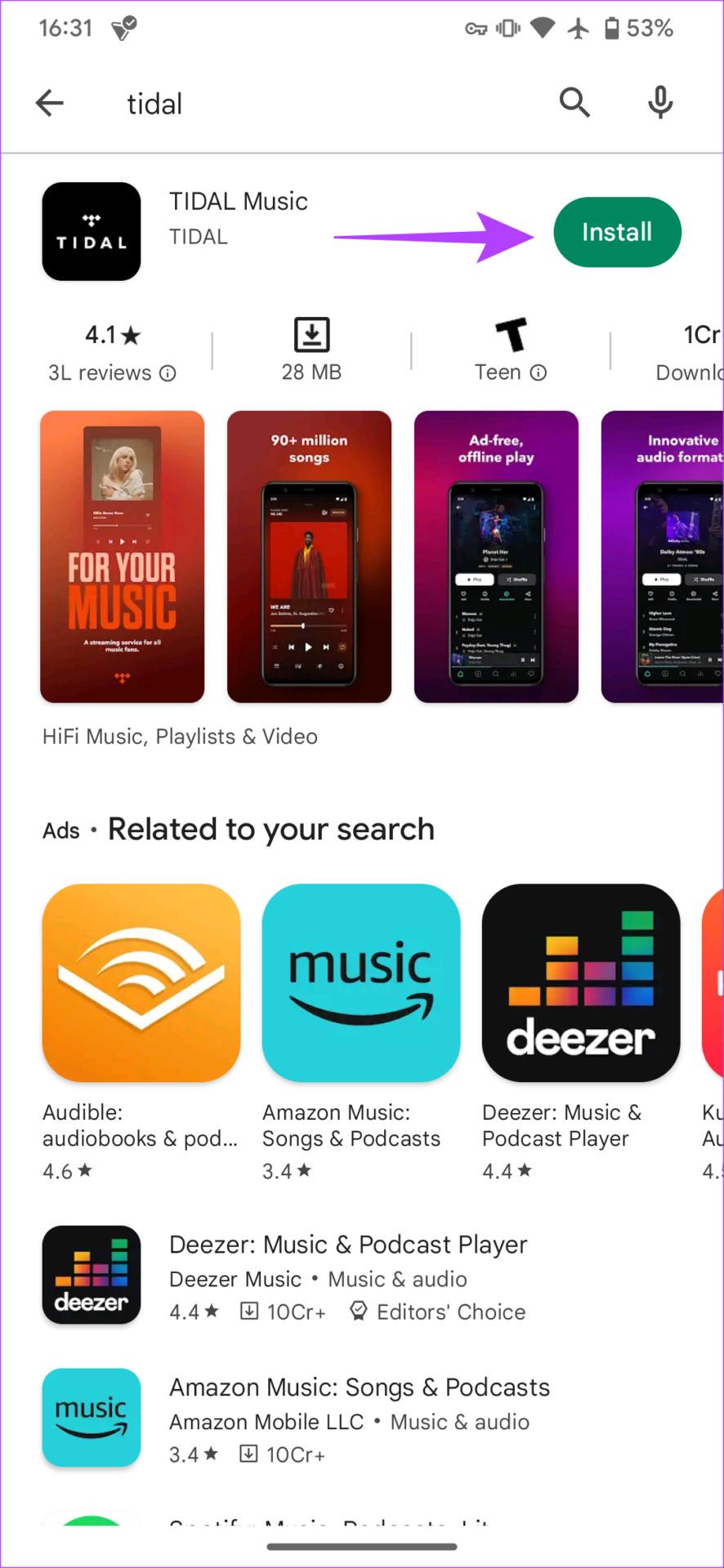
以下のスクリーンショットで、VPN を使用した場合と使用しない場合の違いがわかります。デフォルトの国では、「この商品はお住まいの国ではご利用いただけません」というエラーが表示されます。
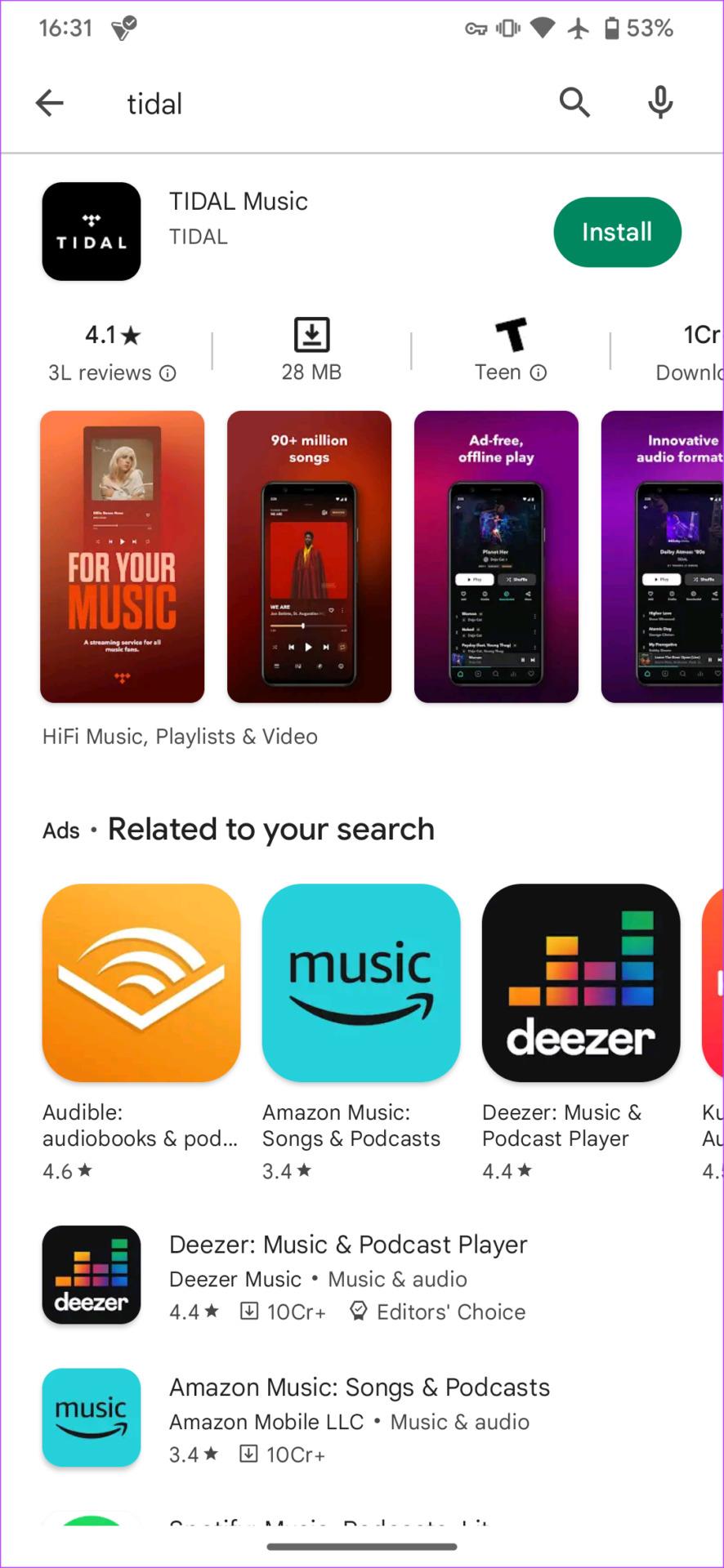
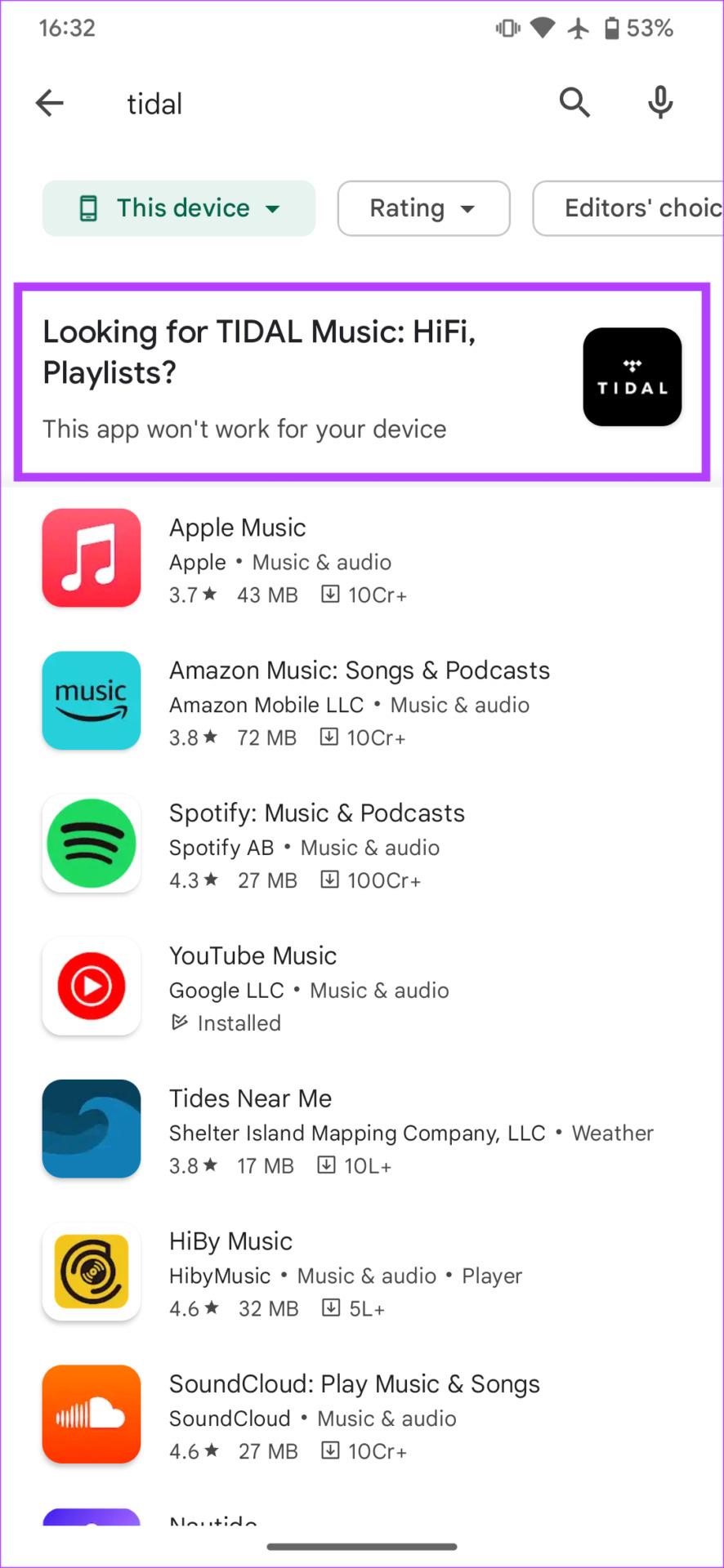
選択したアプリをダウンロードしたら、VPN アプリにアクセスして VPN 接続をオフにすることができます。
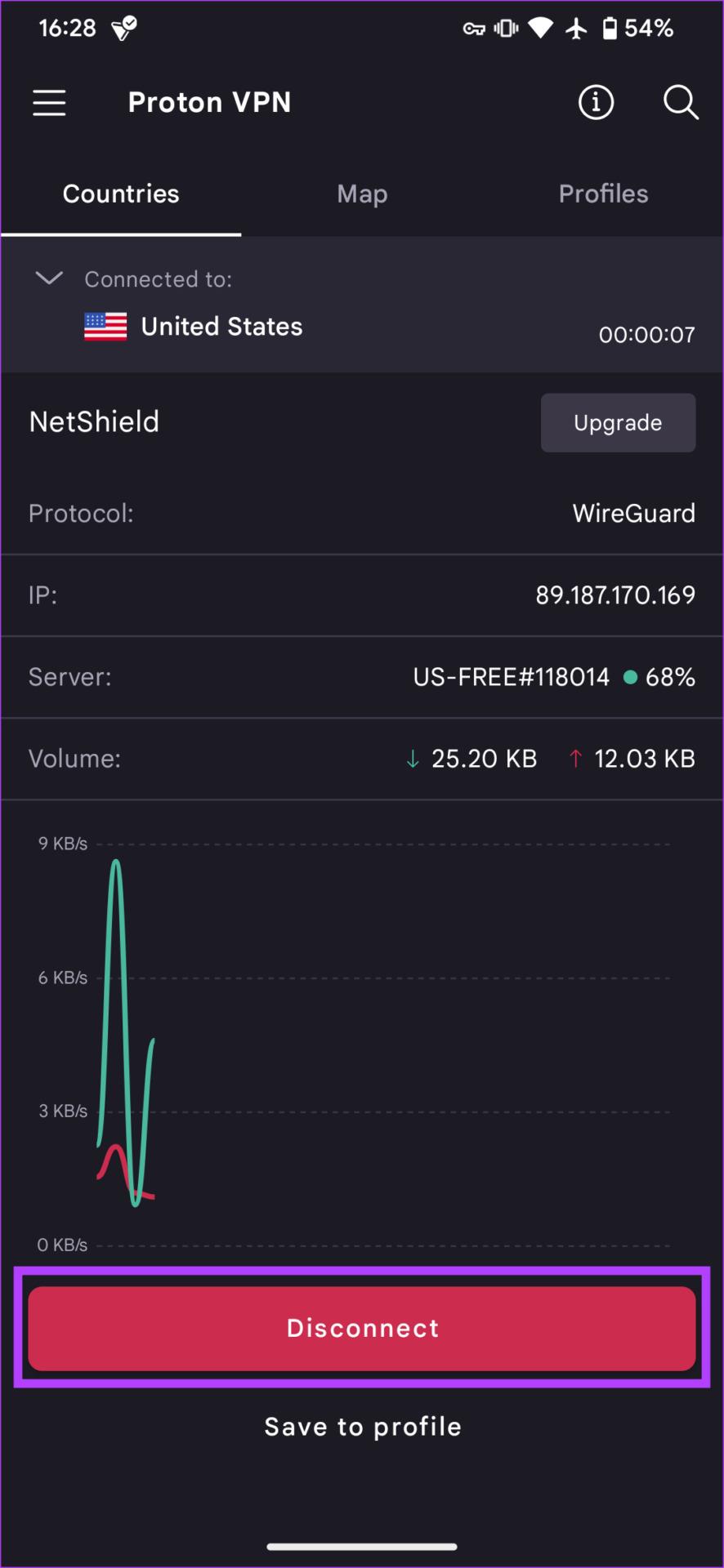
Play ストア経由で選択したアプリをダウンロードできない場合、またはダウンロードしようとしているアプリが Play ストアに存在しない場合は、APK ファイルをダウンロードして手動でインストールできます。仕組みは次のとおりです。
ステップ 1: Android スマートフォンで選択したブラウザを開きます。
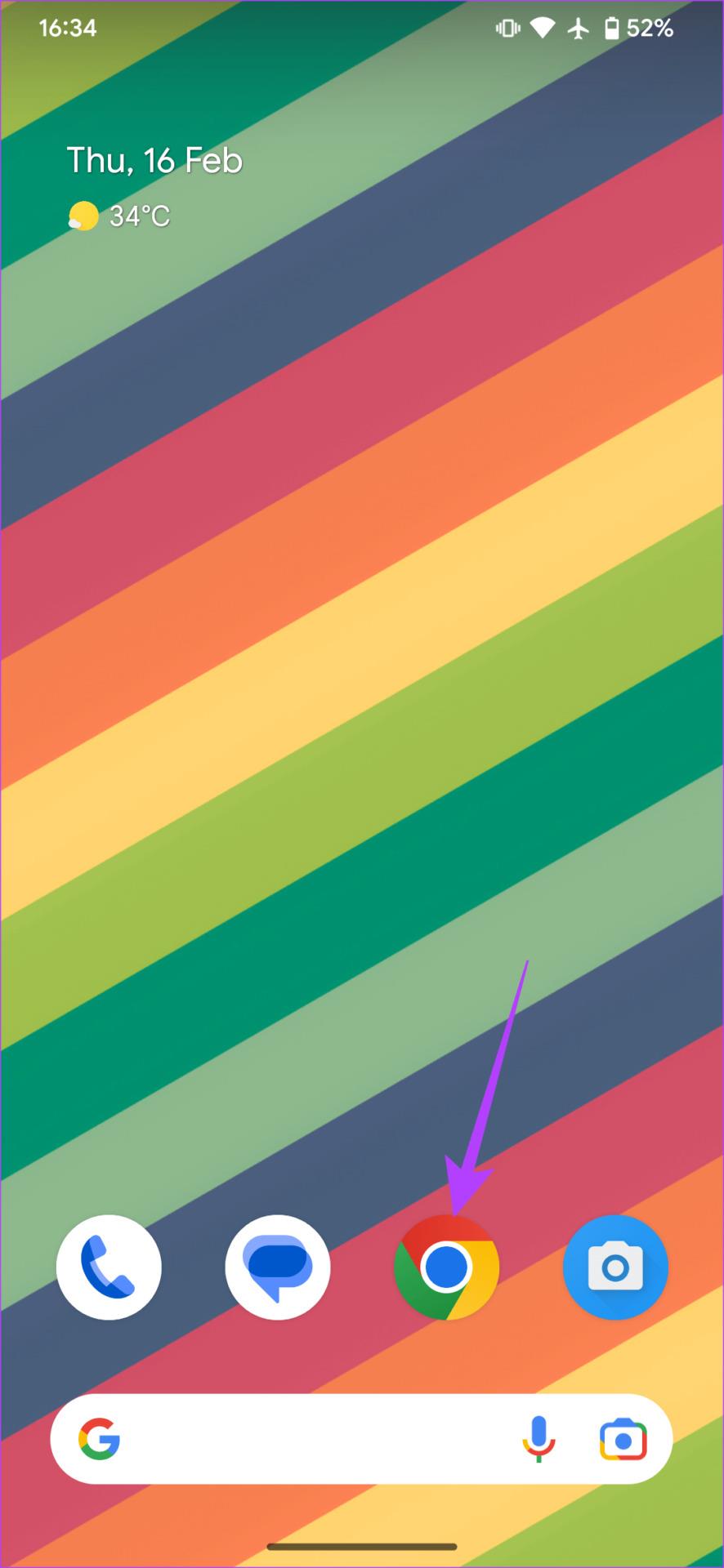
ステップ 2: アドレス バーを使用して APKMirror に移動します。この記事を携帯電話でご覧になっている場合は、下のボタンを使用することもできます。
ステップ 3: 検索ボタンを使用して、ダウンロードするアプリを探します。
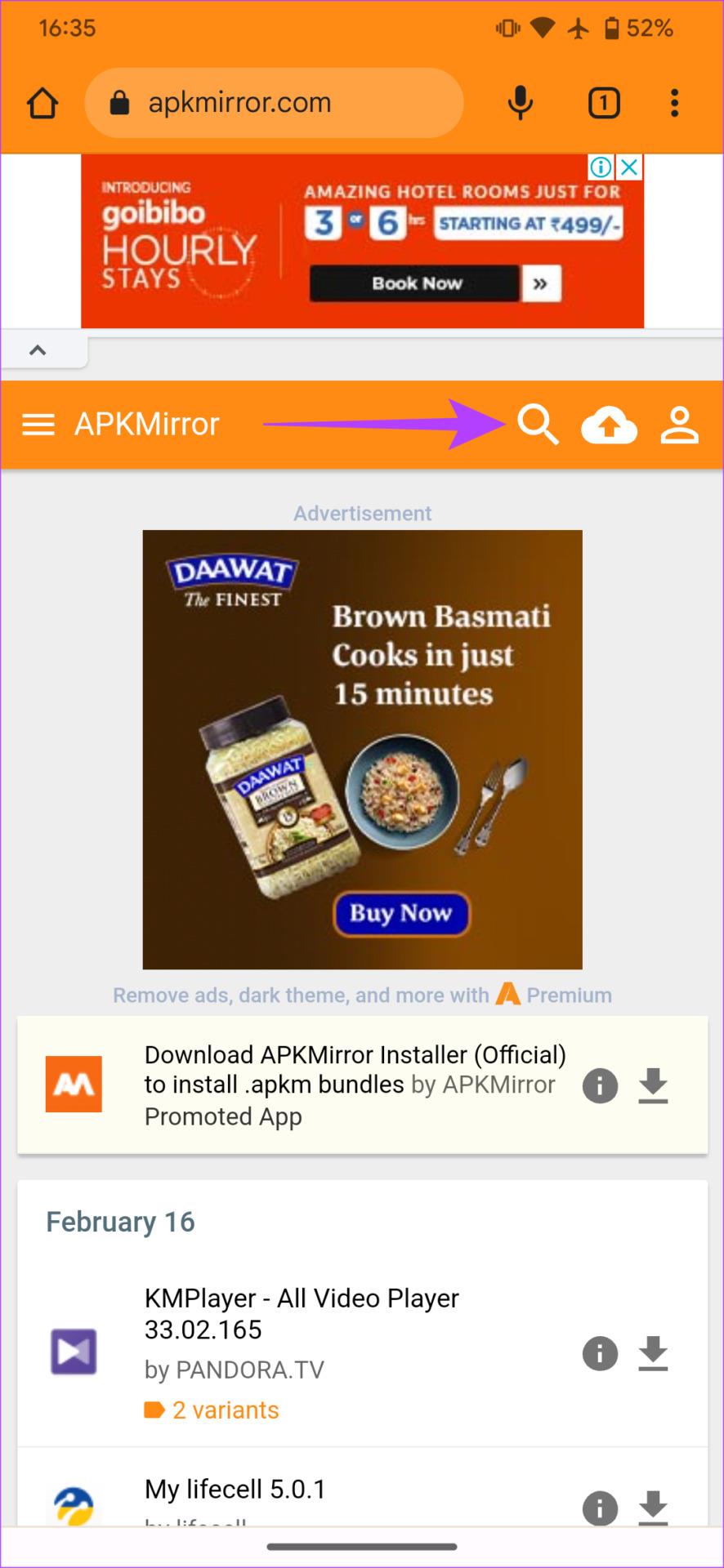
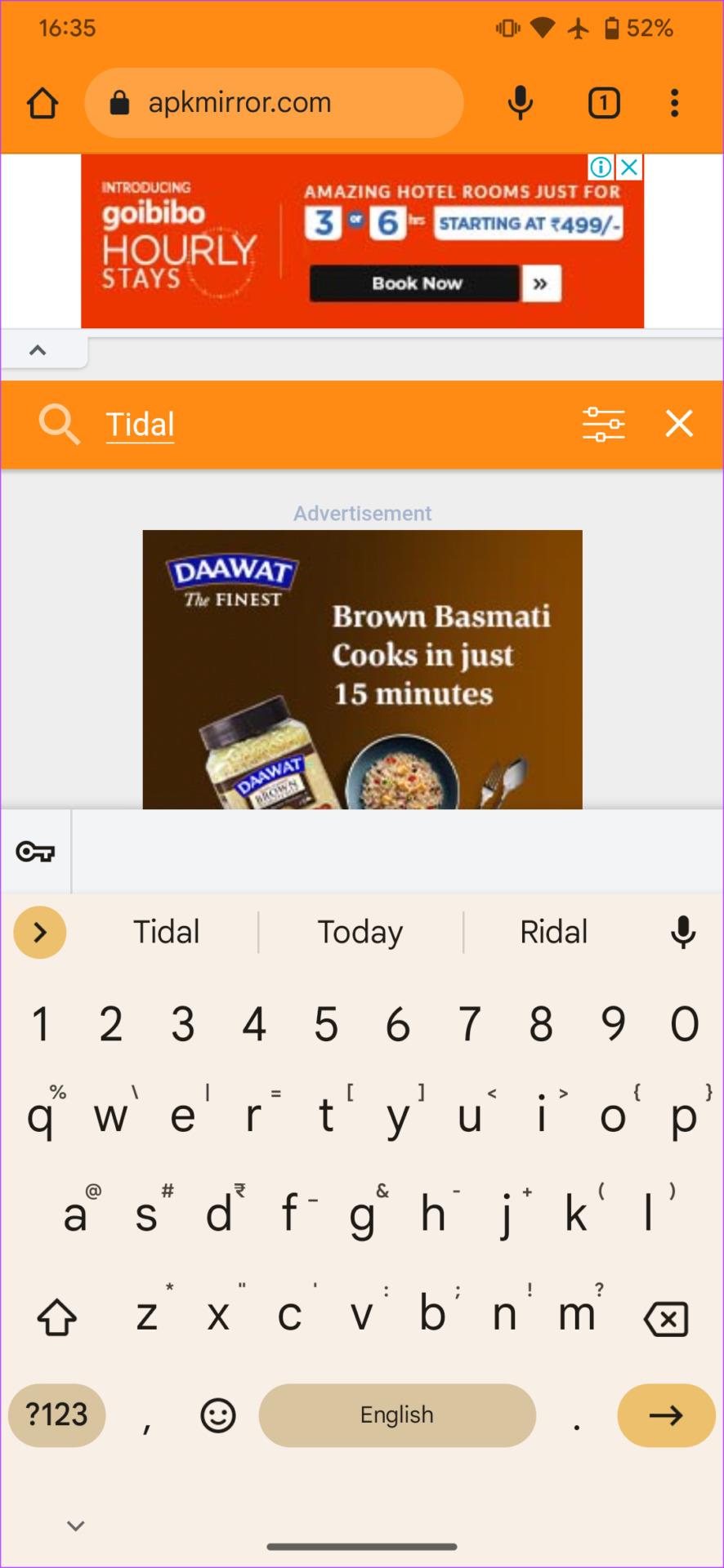
ステップ 4: 検索語の結果のリストが表示されます。ダウンロードしたいアプリの関連バージョンをタップします。
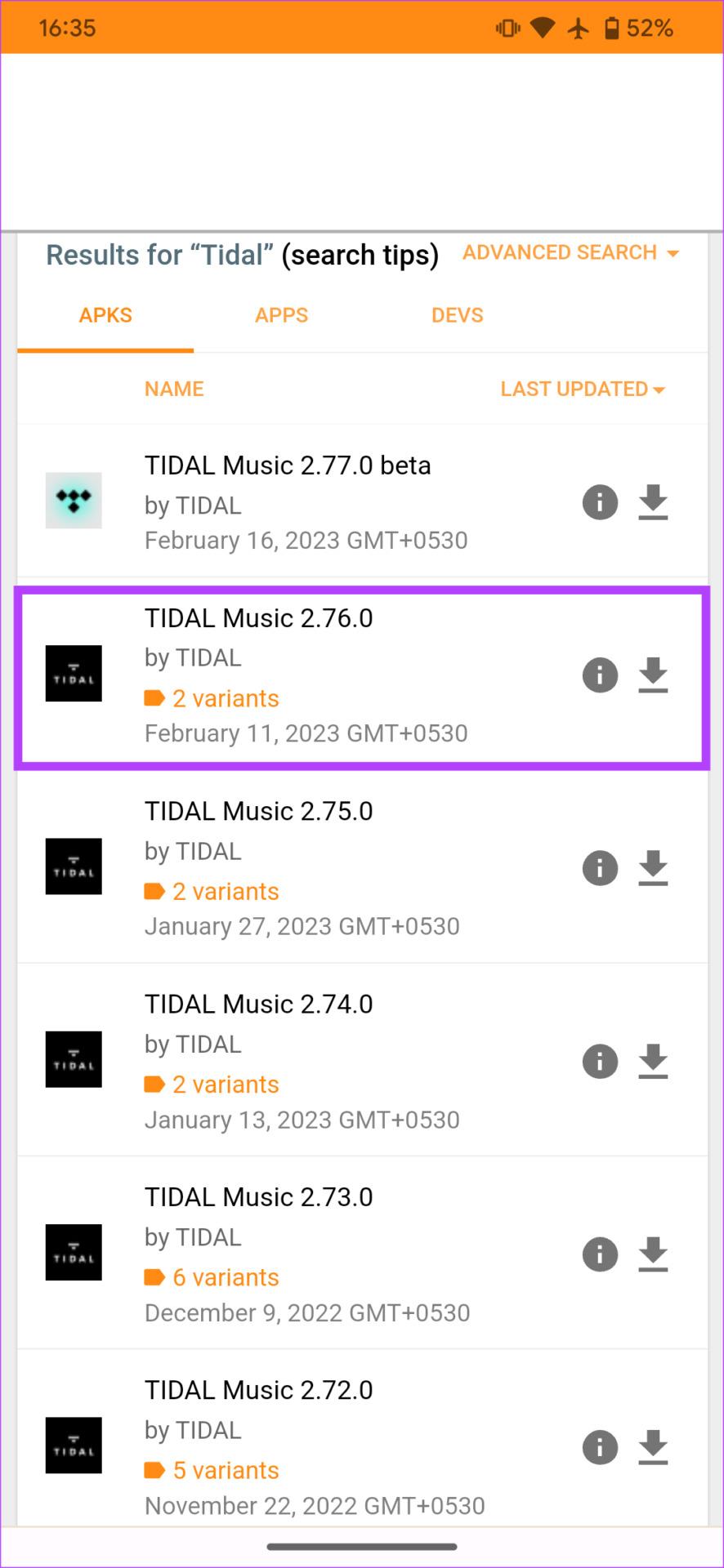
ステップ 5: 次に、「利用可能なダウンロードを表示」を選択します。
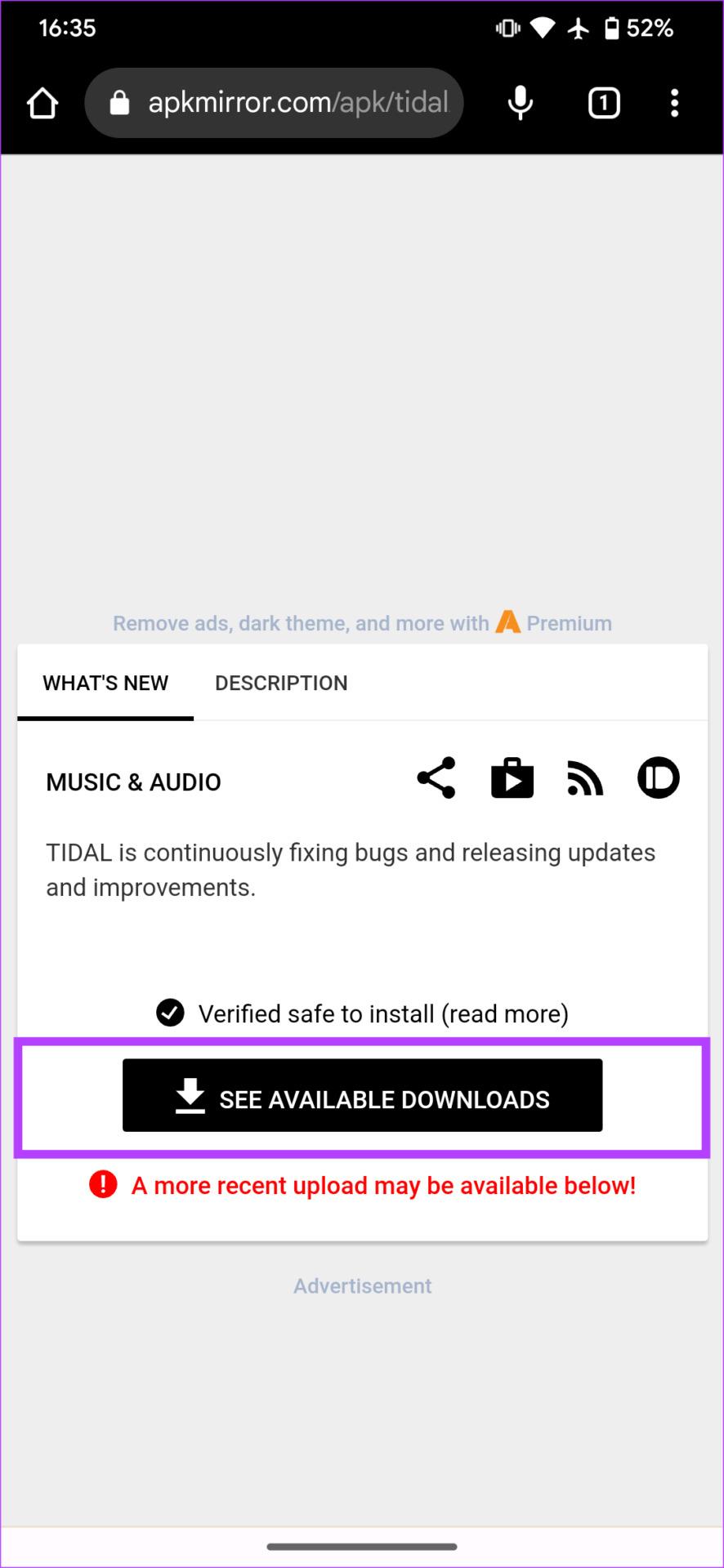
ステップ 6: アプリの最新バージョンを見つけて、ダウンロード ボタンをタップします。ダウンロードが開始されます。
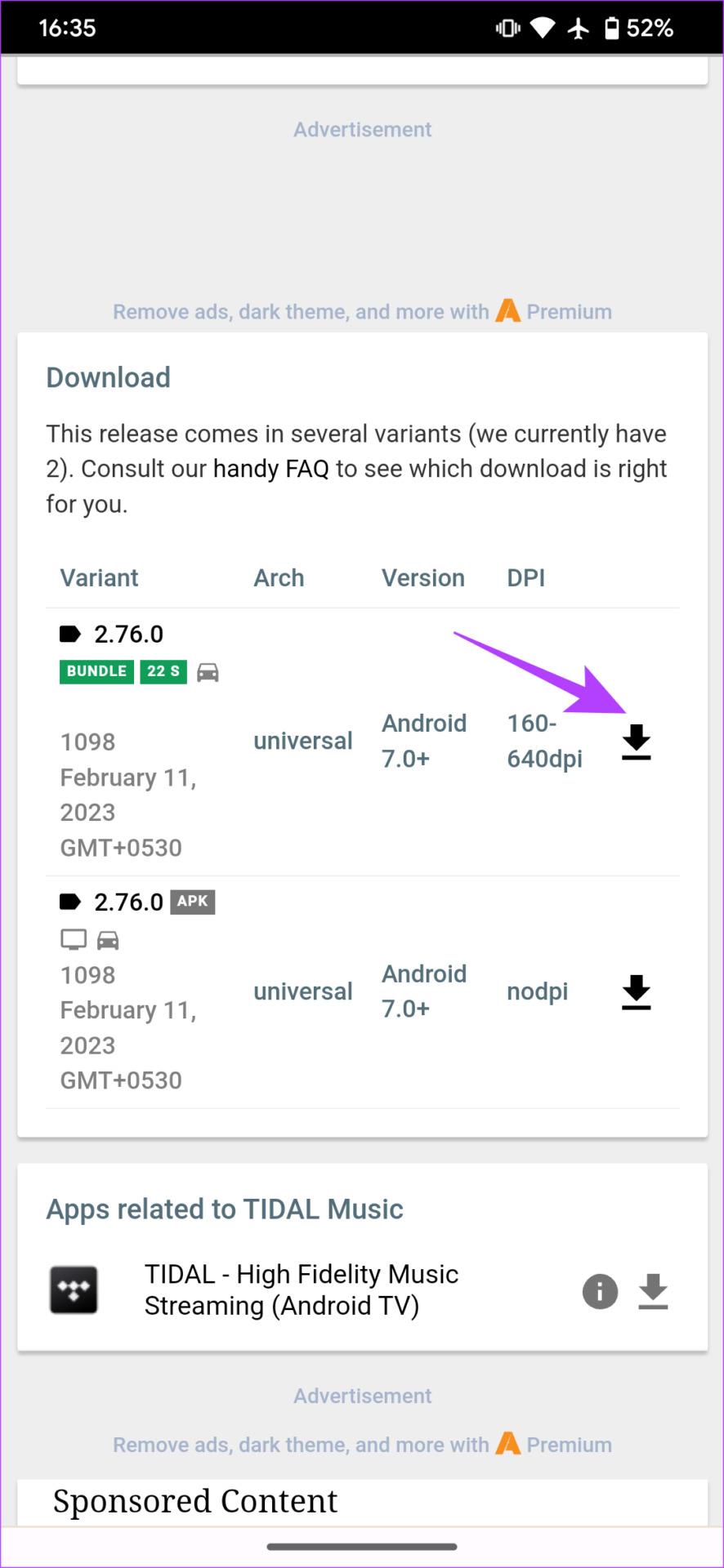
APK がダウンロードされたら、それをタップしてアプリをインストールします。
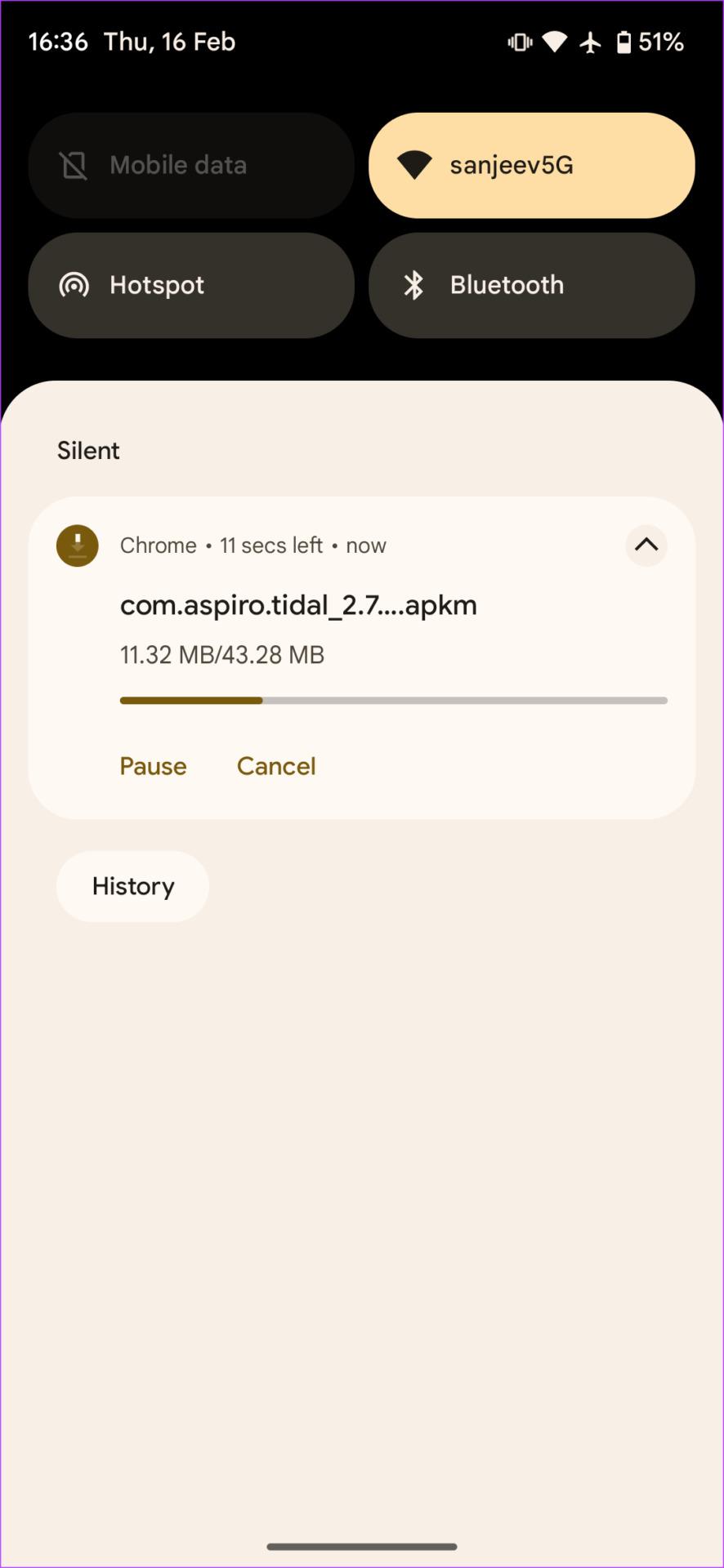
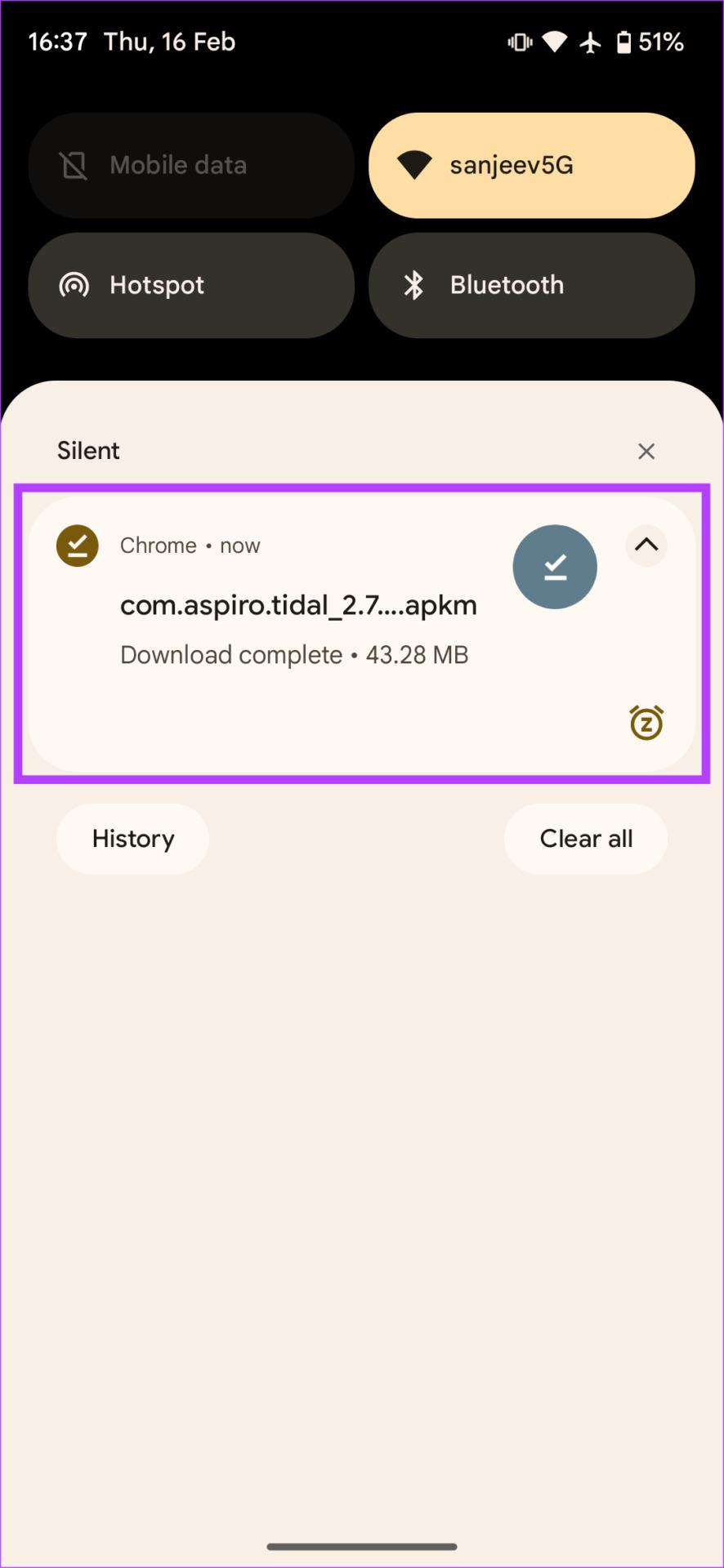
国によって制限されたアプリが Android スマートフォンにインストールされます。この方法を使用して、あなたの国では入手できないゲームを入手することもできます。
Google Play ストアは Android のデフォルトのアプリ ストアですが、アプリのインストールに使用できる他のサードパーティのアプリ ストアもあります。これらのアプリ ストアは、あなたの国では入手できないアプリをインストールするのに便利です。 Aptoide などのサードパーティ アプリ ストアを使用して、位置制限のあるアプリをダウンロードする方法は次のとおりです。
ステップ 1: 以下のリンクを使用して、Android スマートフォンのブラウザで Aptoide にアクセスします。 APKを携帯電話にダウンロードします。
ステップ 2: APK ファイルをタップしてインストールします。 Aptoide アプリ ストアが携帯電話にインストールされます。
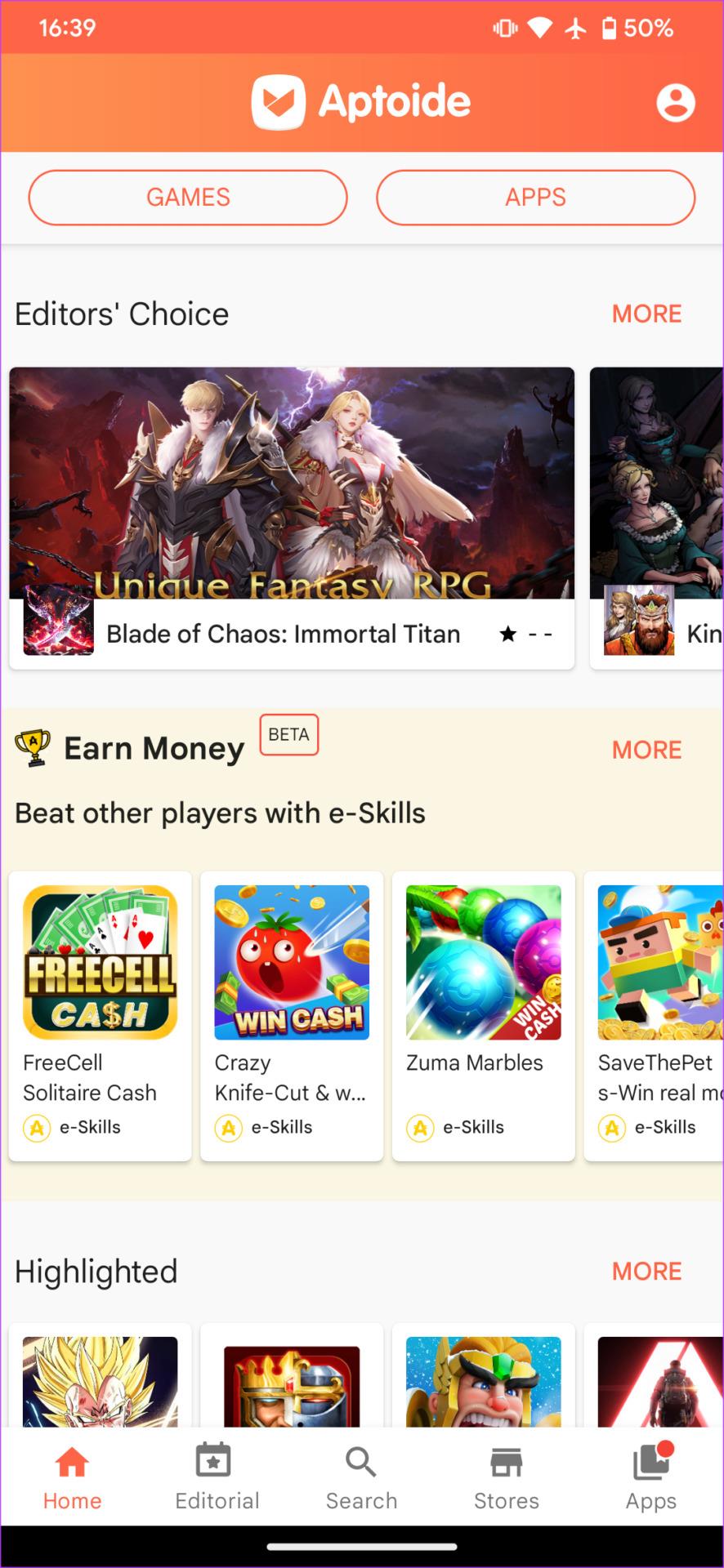
ステップ 3: Aptoide を開き、インストールするアプリを探します。
すべてのアプリを制限なく表示できるはずです。ここから任意のアプリをダウンロードしてインストールします。
Android に国固有のアプリをインストールする場合の FAQ
1. サードパーティのソースからアプリをインストールしても安全ですか?
Play ストアからアプリをダウンロードしてインストールするのが常に最善です。ただし、信頼できるサードパーティのソースからアプリをダウンロードした場合は、問題はありません。
2. Play ストアで国を変更できますか?
はい、Play ストアでお住まいの国を別の国に変更できます。ただし、国を複数回連続して変更することはできません。したがって、これはより簡単な方法です。
現在地で特定のアプリが使用できないことにがっかりする必要はもうありません。あなたがしなければならないのは、上記で紹介したいくつかの気の利いたトリックを使用して、あなたの国では利用できないアプリをダウンロードすることだけです。ダウンロードしたら、アプリを目的どおりに使用できるようになります。さらに、Windows 11 で Android アプリを実行する方法も確認してください。
Facebookストーリーは作成するのがとても楽しいです。Androidデバイスとコンピュータでストーリーを作成する方法を紹介します。
このチュートリアルでは、Google Chrome と Mozilla Firefox での自動再生される迷惑な動画を無効にする方法を学びます。
Samsung Galaxy Tab S8が黒い画面で固まってしまい、電源が入らない問題を解決します。
Fireタブレットでメールアカウントを追加または削除しようとしているですか?この包括的ガイドでは、プロセスをステップバイステップで説明し、お気に入りのデバイスでメールアカウントを迅速かつ簡単に管理する方法をお教えします。見逃せない必見のチュートリアルです!
Androidデバイスでのアプリの自動起動を永久に防ぐための二つの解決策を示すチュートリアルです。
このチュートリアルでは、Google メッセージングアプリを使用して Android デバイスからテキストメッセージを転送する方法を説明します。
Android OSでスペルチェック機能を有効または無効にする方法。
Samsungが新しい旗艦タブレットのラインナップを発表したとき、注目すべき点がたくさんありました。 Galaxy Tab S9とS9+は、Tab S8シリーズに期待されるアップグレードをもたらすだけでなく、SamsungはGalaxy Tab S9 Ultraも導入しました。
Amazon Kindle Fireタブレットで電子書籍を読むのが好きですか? Kindle Fireで本にメモを追加し、テキストをハイライトする方法を学びましょう。
Samsung Galaxy Tab S9タブレットでデベロッパーオプションとUSBデバッグを有効にする方法について説明するチュートリアルです。






